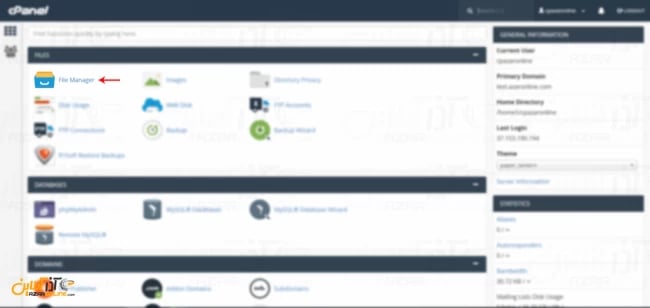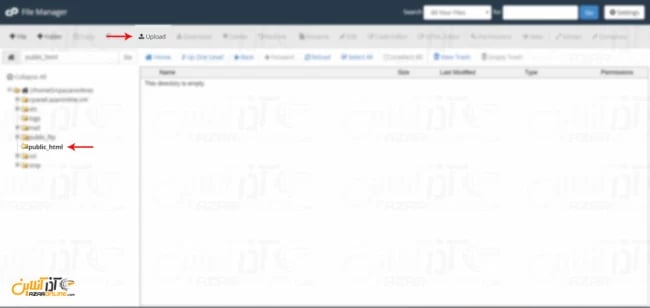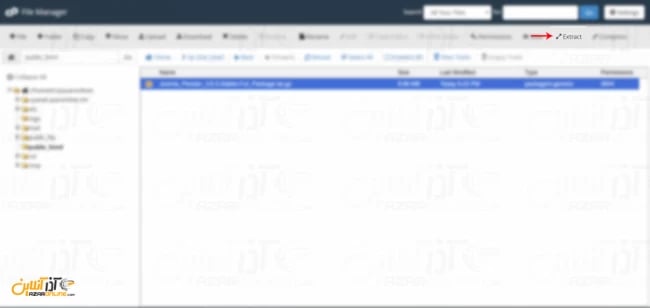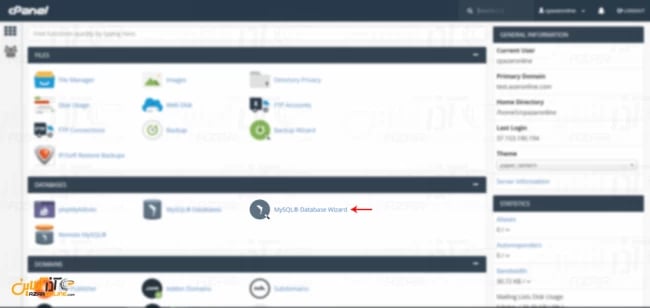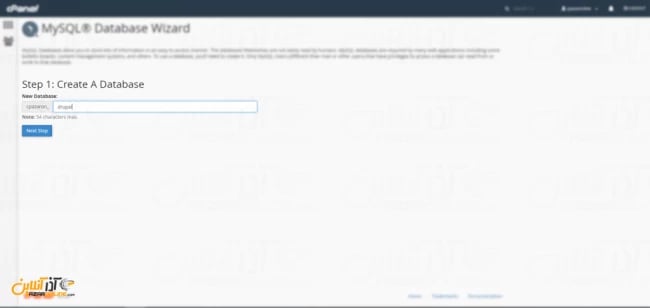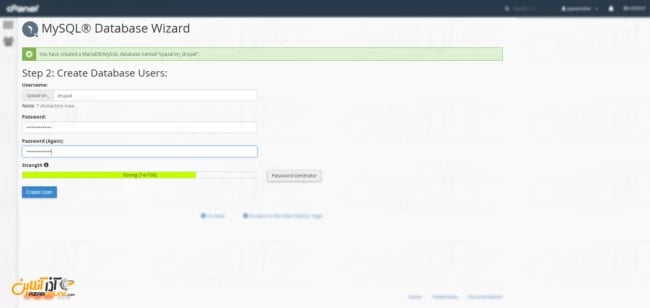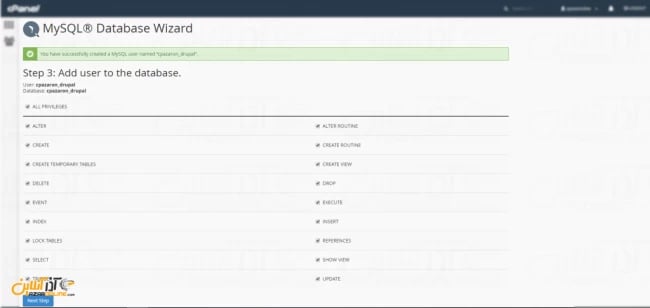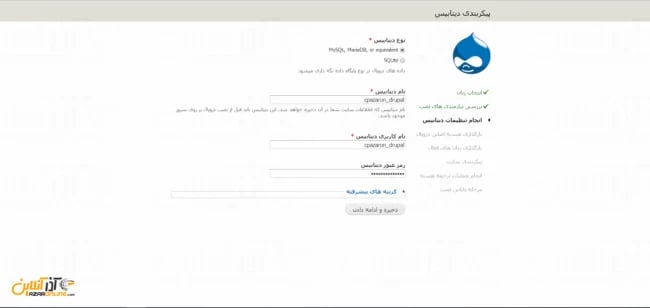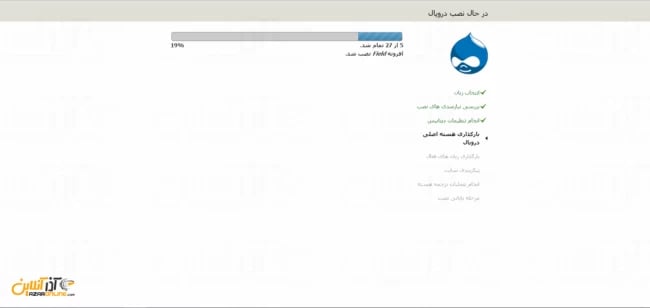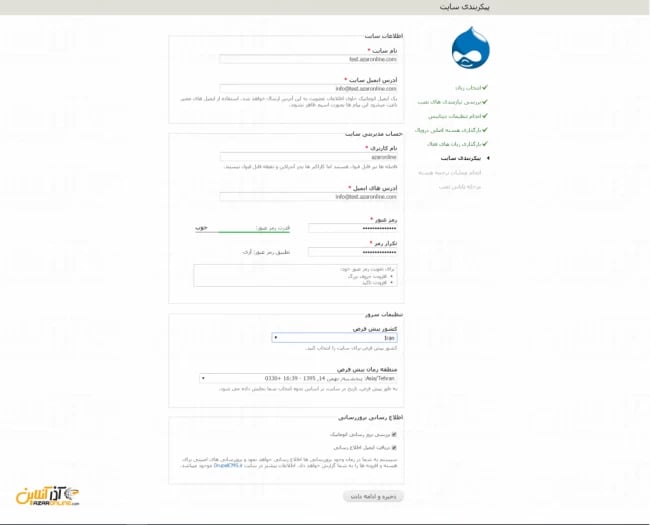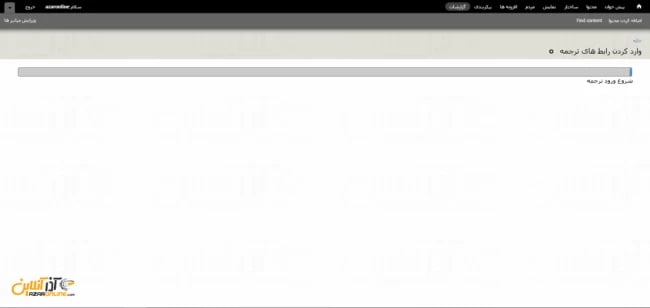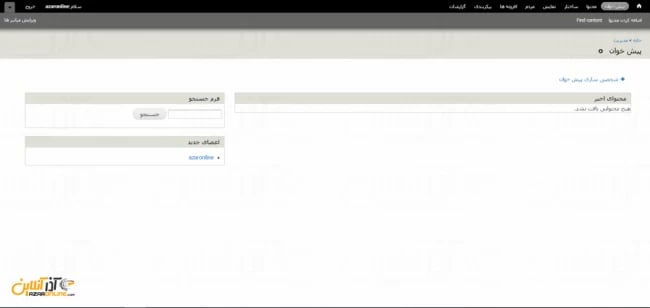سیستم مدیریت محتوا یکی از پیش نیاز های تولید یک وب سایت داینامیک است و انتخاب یک سیستم تولید محتوا وب نسبت به تخصص و نیازهای مدیر وب و کاربر تعیین و نصب می گردد.
همانطور که می دانید دروپال بین سه سیستم مدیریت محتوای برتر جهان قرار دارد و با افزونه های خاص خود طرفداران زیادی را به سمت خود جذب کرده است.
قبلا مطلبی را با عنوان آشنایی با سیستم دروپال منتشر کردیم که مورد استقبال کاربران قرار گرفت و در ادامه آن مطلب، قصد داریم در این مقاله آموزش نصب دروپال در Cpanel را به صورت قدم به قدم توضیح دهیم.
در ادامه با نصب دروپال در Cpanel با ما همراه باشید.
-
ابتدا باید فایل دروپال را دانلود کنید. ( دانلود دروپال نسخه فارسی ، Download Drupal English )
در نظر داشته باشید که نسخههای ترجمه شده عموما دیرتر از نسخه اصلی منتشر میشود.
-
پس از دانلود، به Cpanel خود رفته و وارد File Manager شوید.
-
فایل دانلود شده را در پوشه Public_html آپلود کنید.
-
پس از اتمام آپلود، دروپال را از حالت فشرده خارج نمایید.
دقت داشته باشید باید فایل ها به صورت کامل در Public_html باشند.
-
جهت ساخت پایگاه داده دروپال از صفحه اصلی Cpanel، گزینه MySQL database wizard را انتخاب کنید.
-
نام پایگاه داده مورد نظر را وارد کنید و روی گزینه next step کلیک کنید.
-
در این مرحله یوزر و پسورد پایگاه داده خود را مشخص کنید.
-
گزینه All Privileges را انتخاب کرده تا دسترسی کامل به یوزر مورد نظر داده شود.
-
پس ازاتمام کلیه مراحل بالا، نام دامین خود را در مرورگر وارد کرده تا به مرحله اول نصب دروپال بروید.
-
در مرحله اول باید نام پایگاه داده و یوزر پایگاه دادهای که ساختهاید را وارد نمایید.
-
پس از چک کردن پایگاه داده، دروپال شروع به نصب می کند.
مراحل “بارگذاری هسته اصلی دروپال” و “بارگذاری زبان های فعال” به صورت اتوماتیک طی می شود.
-
پس از نصب هسته اصلی دروپال به مرحله وارد کردن اطلاعات مربوط به پیکربندی سایت می روید.
-
پس از وارد کردن تمامی اطلاعات مربوطه، دروپال رابط های ترجمه خود را نصب می کند.
در این مرحله، دروپال نصب شده و میتوانید از آن استفاده کنید.
نصب دروپال همانند سایر مدیریت محتواهای وب دارای مراحل ساده ایست ولی باید در وارد کردن اطلاعات دقت لازم را داشته باشید تا با خطا مواجه نشوید.
برای نصب سایر سیستم های مدیریت محتوا می توانید به لینک های زیر بروید.